Sie sind sich nicht sicher, wann Ihr Office 365-Abonnement abläuft? Möchten Sie überprüfen, wann Ihr Microsoft Office 365-Abonnement abläuft? In diesem Handbuch erfahren Sie, wie Sie das Ablaufdatum des Office 365-Abonnements überprüfen.
In der Regel verschickt Microsoft einen Monat vor Ende Ihres Office 365-Abonnements eine Erinnerungsnachricht an die registrierte E-Mail-Adresse, in der Sie zur Verlängerung Ihres Abonnements aufgefordert werden, damit Sie das Abonnement rechtzeitig vor dem letzten Datum verlängern können.
Wenn Sie Ihr Abonnement nicht bis zum Ablaufdatum verlängern, erneuert Microsoft Ihr Abonnement automatisch anhand der Kreditkarteninformationen, die Sie während des Kaufs oder der letzten Verlängerung angegeben haben. Wenn Sie die Verlängerung nicht beabsichtigen, sollten Sie die automatische Verlängerung von Office 365 deaktivieren, indem Sie sich vor dem Verlängerungs- oder Ablaufdatum bei Ihrem Konto anmelden.
Anzeigen des Ablauf- oder Erneuerungsdatums von Office 365
Was aber, wenn Sie den letzten Monat des Abonnements noch nicht eingegeben haben und das Ablaufdatum des Abonnements erfahren möchten? Damit Sie das Ablaufdatum des Office 365-Abonnements sehen können, müssen Sie sich bei Ihrem Office-Konto anmelden, da auf Ihrem PC installierte Office 365-Anwendungen kein Ablaufdatum anzeigen.
Es kann vorkommen, dass Sie das Ablaufdatum von Office 365 wissen möchten. Befolgen Sie die nachstehenden Anweisungen, um das Ablaufdatum oder das Erneuerungsdatum von Office 365 zu erfahren.
Schritt 1: Besuchen Sie die Microsoft Office-Website und melden Sie sich mit der E-Mail-Adresse an, die Sie zum Kauf Ihres Office 365-Abonnements verwendet haben.
Tipp: Wenn Sie nicht sicher sind, welche E-Mail-Adresse Sie zum Kauf des Office 365-Abonnements verwendet haben, öffnen Sie eine Office 365-Anwendung wie Word, klicken Sie auf Datei und dann auf Konto, um die E-Mail-Adresse anzuzeigen, die Sie zum Kauf des Abonnements verwendet haben.
Schritt 2: Wenn Sie sich bei Ihrem Office-Konto angemeldet haben, wird die folgende Seite angezeigt.

Schritt 3: Blättern Sie auf der Seite nach unten, um den Link Mein Konto anzuzeigen. Klicken Sie auf den Link Mein Konto, um die Seite Mein Konto zu öffnen.
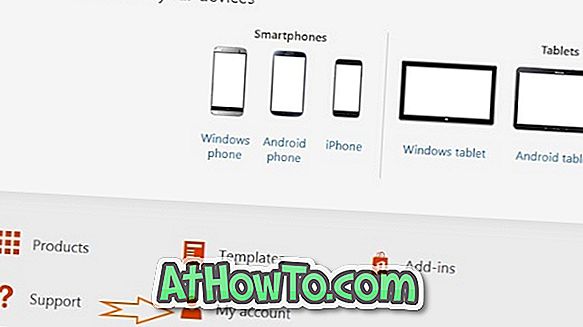
Schritt 4: Im Abschnitt Konto verwalten können Sie sehen, wann die automatische Verlängerung fällig ist. Das Datum für die automatische Verlängerung ist auch das Ablaufdatum Ihres Office 365-Abonnements. Wie Sie auf dem Bild sehen können, läuft mein Office 365-Abonnement am 7. November 2016 aus.
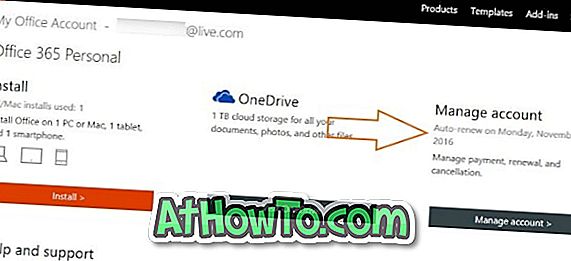
Wenn Sie Ihr Office-Abonnement nicht automatisch verlängern möchten, lesen Sie unsere Anleitung zum Deaktivieren der automatischen Verlängerung von Office 365 oder zum Abbestellen des Abonnementleitfadens.














